В этом руководстве вы подробно узнаете, как успешно подключить учетную запись Shopify к Printify. Интеграция этих двух платформ позволит вам продавать через ваш магазин Shopify товары, созданные в процессе печати по требованию с помощью Printify. Вы получите пошаговые инструкции, которые сделают этот процесс плавным и эффективным.
Основные выводы Чтобы подключить Printify к Shopify, вам нужно выполнить несколько простых шагов, включая ввод URL-адреса Shopify. После подключения вы сможете создавать товары в Printify и переносить их непосредственно в свой магазин Shopify.
Пошаговое руководство
Сначала вам нужно войти в свою учетную запись Printify. На главной странице вы увидите небольшую кнопку в правом верхнем углу, направленную вниз. Нажмите на эту кнопку, чтобы открыть опции управления магазинами.
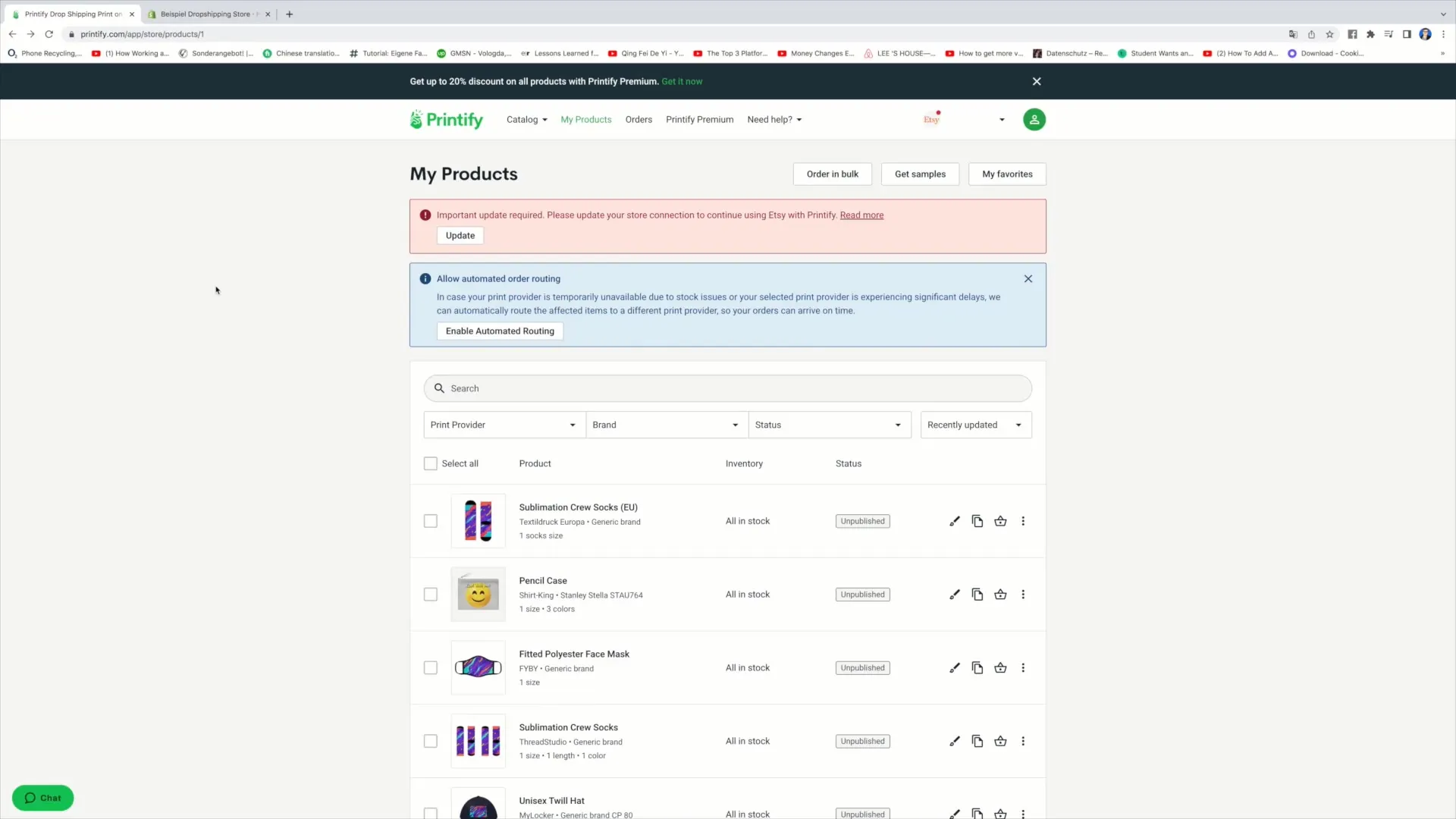
Здесь вы увидите различные опции. Нажмите на "Управление моими магазинами", чтобы получить обзор подключенных магазинов. Если у вас уже есть подключенные магазины, вы увидите их здесь. В данном случае магазин Etsy и пример магазина футболок уже подключены. Однако вы хотите добавить новый магазин, поэтому просто нажмите на "Добавить новый магазин".
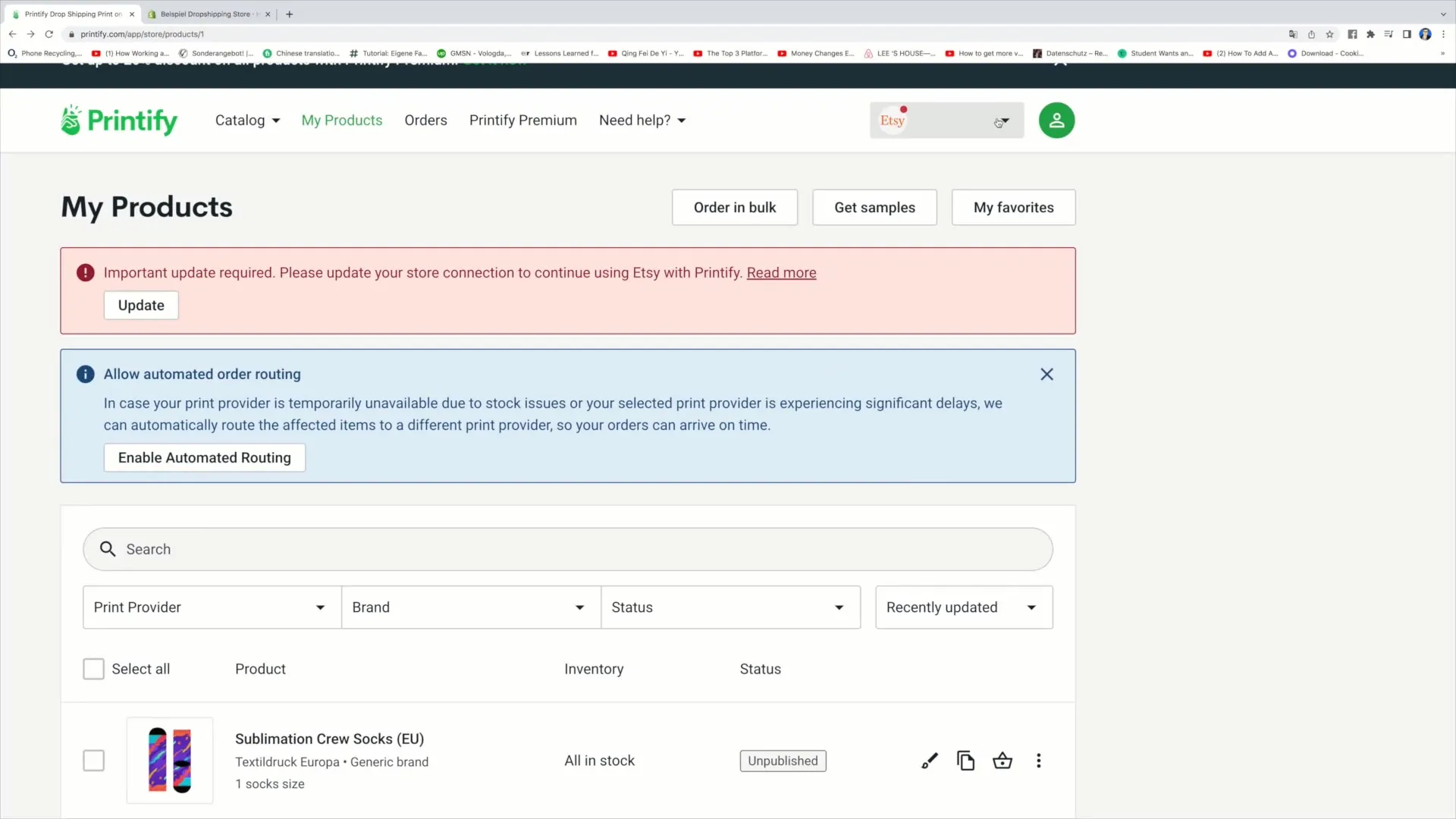
Теперь выберите опцию "Shopify", чтобы подключиться к новому магазину. Обратите внимание, что у вас также есть возможность подключиться к другим платформам, таким как Squarespace, eBay или WooCommerce, но в этом руководстве мы остановимся на Shopify.
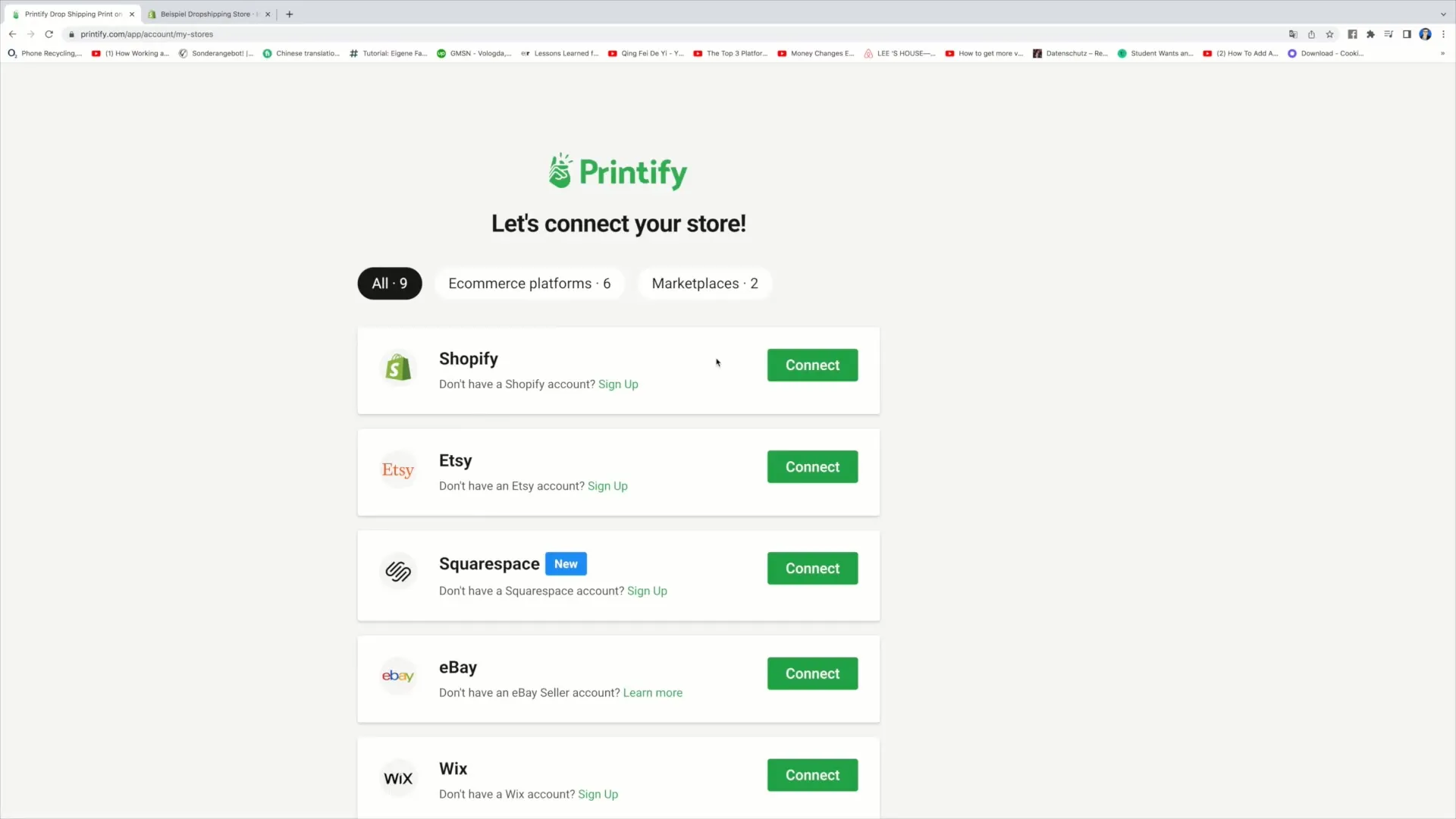
После нажатия на кнопку "Подключить" вам нужно ввести URL-адрес вашего магазина Shopify. Чтобы найти этот URL, вернитесь в свой аккаунт Shopify и скопируйте URL, который появится в верхней адресной строке браузера. Он может выглядеть так: "example-dropshipping-store.myshopify.com".
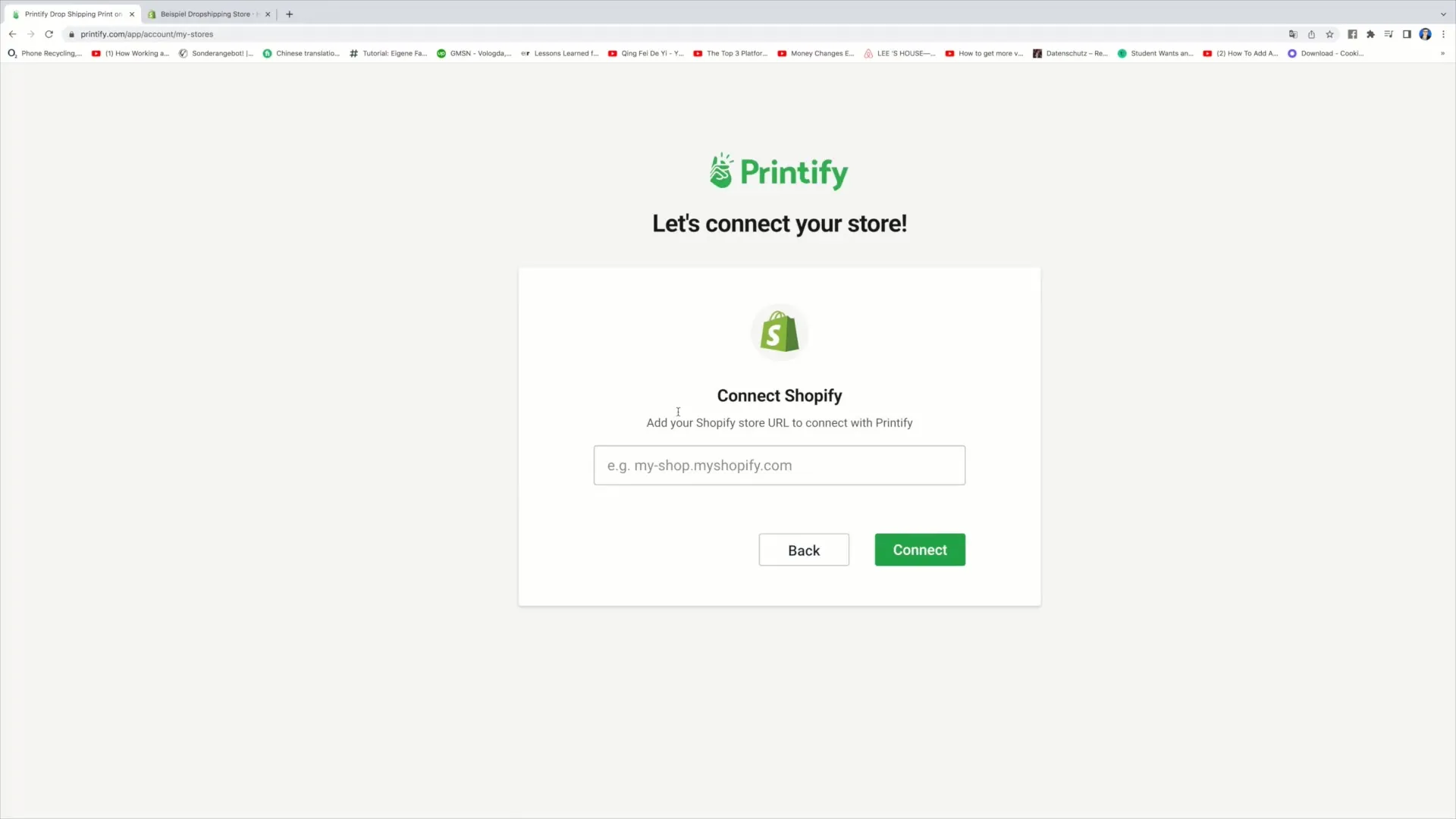
Введите URL в соответствующее поле в Printify и нажмите "Подключить". Установление соединения может занять несколько секунд. После успешного подключения вы увидите подтверждение того, что ваш магазин Shopify подключен.
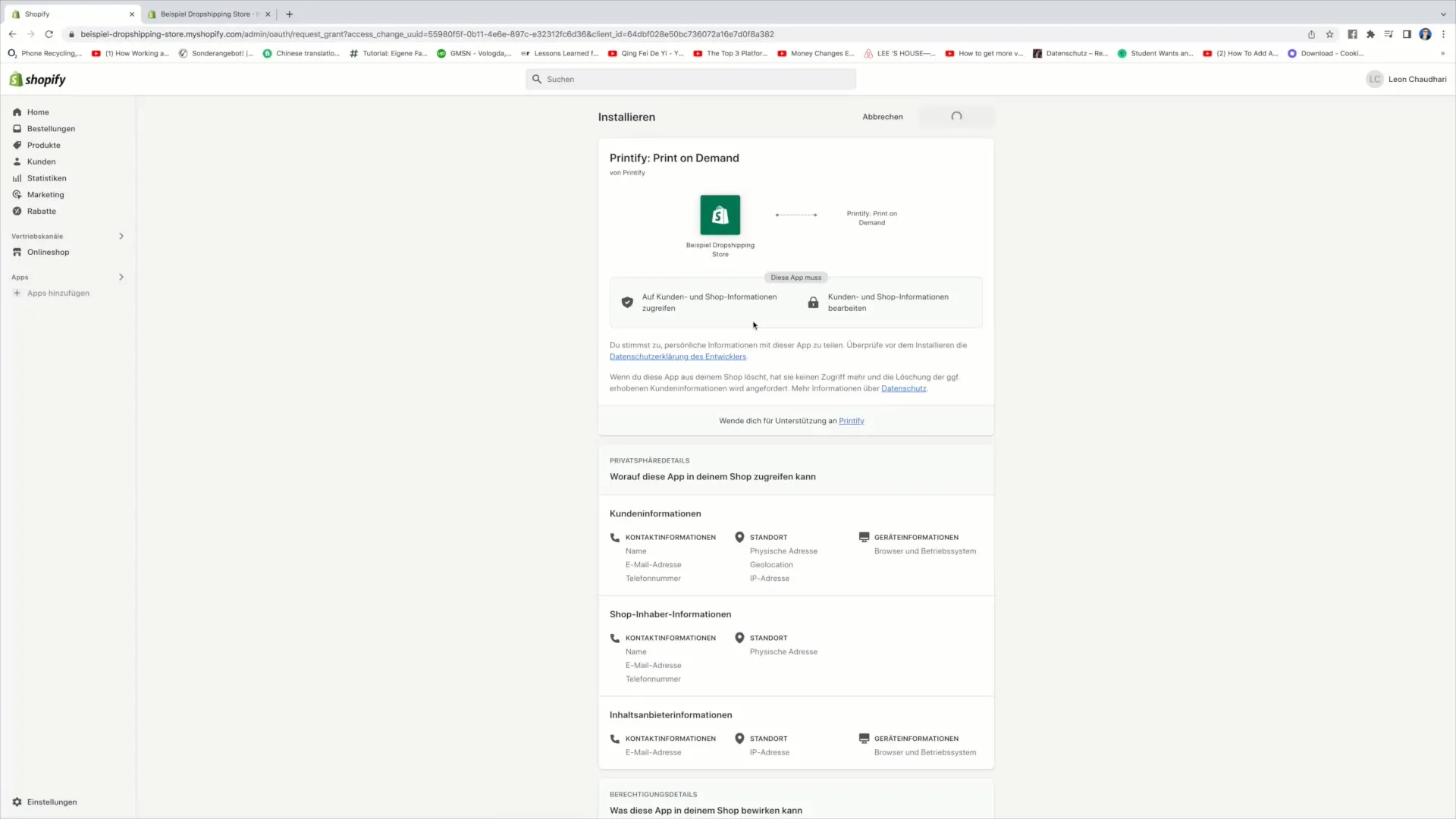
Для бесперебойной работы Printify также необходим доступ к определенной информации в вашей учетной записи Shopify. Нажмите на кнопку "Установить приложение", чтобы предоставить Printify необходимые разрешения.
После установки приложения подключение будет завершено. Выберите опцию "Продолжить" и нажмите "Продолжить" несколько раз, чтобы завершить вход. Теперь вы активировали пользовательский интерфейс Printify непосредственно в вашем магазине Shopify.
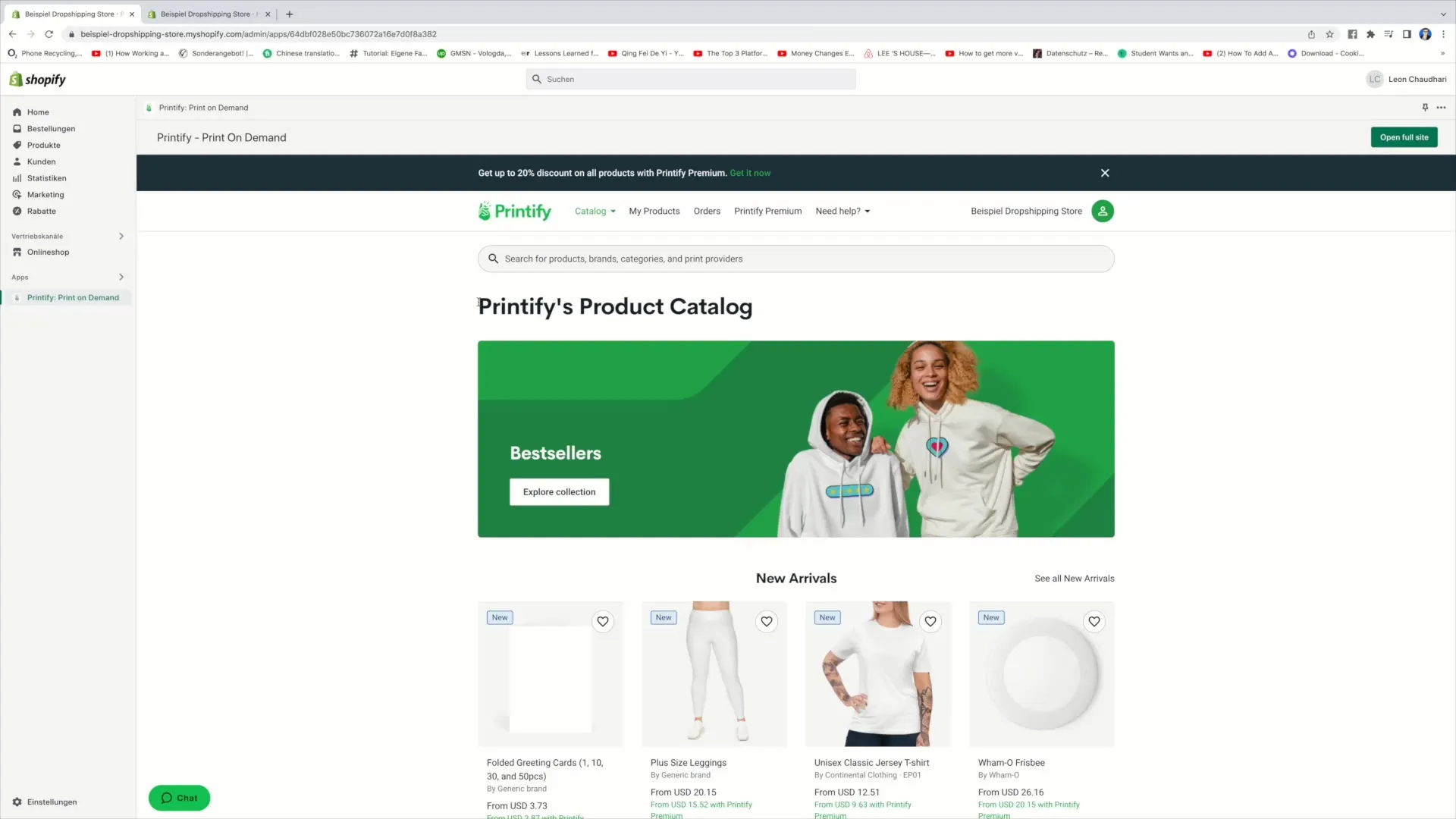
Теперь вы можете создавать товары в Printify и плавно переносить их в свой магазин Shopify. Теперь вы готовы предлагать свои товары в магазине Shopify.
Резюме
В этом руководстве вы узнали, как шаг за шагом подключить учетную запись Shopify к Printify. Эта интеграция позволит вам эффективно управлять и продавать товары.
Часто задаваемые вопросы
Как подключить Printify к учетной записи Shopify?Чтобы подключить Printify к Shopify, войдите в свою учетную запись Printify, нажмите "Управление моими магазинами" и добавьте новый магазин, выбрав опцию Shopify и введя URL-адрес Shopify.
Что нужно для подключения Printify к Shopify? Для подключения вам понадобится активная учетная запись Printify, учетная запись Shopify и URL-адрес вашего магазина Shopify.
Можно ли подключить Printify к другим платформам?Да, Printify можно подключить к другим платформам, таким как Etsy, Squarespace, eBay и WooCommerce.


